Kamera Cloud IP adalah tahap baru dalam pengembangan teknologi cloud. Dengan bantuan mereka, pembuatan sistem pengawasan video melalui Internet menjadi lebih mudah diakses oleh siapa saja, bahkan pengguna yang tidak terlalu ahli dalam pengaturan jaringan. Hari ini kami meninjau kamera cloud TP-LINK NC200
Kamera cloud dan kamera IP biasa - apa bedanya?
Pertama, mari kita cari tahu bagaimana kamera cloud umumnya berbeda dari kamera IP biasa. Perangkat itu sendiri tidak berbeda, kecuali bahwa perangkat lunak khusus dibangun ke dalam kamera IP cloud, yang memungkinkan Anda untuk terhubung ke layanan cloud milik pabrikan.

Apa fungsinya?
- Pertama, di cloud ini, seperti di cloud lainnya, Anda dapat menyimpan video dan kemudian mengaksesnya dari Internet dari perangkat apa pun.
- Kedua, ini sangat menyederhanakan proses pengaturan kamera untuk menyiarkan gambar ke Internet, secara harfiah membawanya ke beberapa langkah melalui aplikasi seluler di telepon.
Jika, untuk menyiarkan video dari kamera klasik ke Internet, perlu dilakukan langkah-langkah berikut, yang memerlukan penguasaan awal:
- Menghubungkan kamera ke router
- Mengonfigurasi parameter akses melalui aplikasi PC
- Penerusan port di router
- Pendaftaran dalam layanan DDNS
- Menautkan domain DDNS ke kamera di router
kemudian di kamera cloud semuanya dikurangi seminimal mungkin:
- Menghubungkan kamera ke router
- Menginstal aplikasi di telepon atau program di komputer
- Pendaftaran langkah demi langkah dalam program dan koneksi otomatis ke kamera
Kamera awan TP-LINK NC200
Untuk secara jelas mendemonstrasikan pengoperasian kamera cloud, TP-LINK dengan senang hati memberi kami pengembangan barunya, kamera NC200 dengan layanan cloud TP-LINK Cloud bawaan.

Kotak didekorasi dengan gaya tradisional untuk model terbaru perusahaan ini. Paket ini mencakup semua yang Anda butuhkan untuk terhubung:
- Kamera
- kabel Ethernet
- Adaptor daya
- Kabel sambungan
- Petunjuk dalam gambar dalam bahasa Rusia
- Kartu garansi
- Pita dua sisi untuk mengencangkan

Kamera itu sendiri bukan PTZ, artinya, kamera tidak akan berfungsi untuk mengontrol arah pandang dari jarak jauh. Di sisi lain, desainnya memudahkan untuk meletakkannya di rak, dinding, atau langit-langit dan mengarahkannya ke arah yang benar - perlu dicatat bahwa kamera diikat ke kaki yang terbuat dari logam - tidak perlu mengkhawatirkan keandalan desain. Sudut pandang 64 °, dan resolusi kamera hanya 0,3 megapiksel (640 x 480) dan frekuensi 20 bingkai per detik (VGA, QVGA) - ini berarti gambar akan terlihat sempurna di TV lama atau layar ponsel - jika Anda menginginkan kualitas yang lebih baik Gambar, maka model ini memiliki "kakak perempuan" NC250, yang memotret dalam kualitas HD (720p). Pada saat yang sama, zoom digital 4x dan sensor CMOS sensitivitas tinggi 1/4-inci, menurut pabrikan, memungkinkan Anda mengambil gambar yang dapat diterima untuk pekerjaan sehari-hari.
Contoh foto (dalam ukuran sebenarnya tanpa diedit):

Anda dapat membaca lebih lanjut tentang karakteristik teknis di situs resmi. Saya akan membuat daftar hal-hal utama yang menarik bagi kita:
- Kecepatan transfer data WiFi hingga 300 Mb / s
- Detektor gerak yang mengirimkan pemberitahuan melalui email atau FTP
Mikrofon internal
- Dan, tentu saja, perangkat lunak bawaan untuk bekerja dengan layanan cloud gratis tplinkcloud.com
Sayangnya, layanan cloud TP-LINK tidak memberikan kesempatan untuk menyimpan file di dalamnya - file tersebut direkam di perangkat yang sedang dipantau. Dalam hal ini, dibuat hanya untuk menyederhanakan proses pengaturan kamera untuk pengawasan video melalui Internet.

Karena NC200 adalah starter dalam jajaran baru kamera cloud, tidak ada speaker untuk umpan balik, tidak ada perekaman kartu SD, tidak ada mode malam, atau lebih seperti cloud IP NC450 TP yang lebih canggih. -TAUTAN. Namun karena hal ini, pabrikan berhasil mengurangi harga secara signifikan, yang, ditambah dengan layanan cloud gratis, menjadikan kamera ini sangat menarik sebagai "pekerja keras" sehari-hari untuk penggunaan massal.
Koneksi Kamera Cloud IP
Baiklah, mari kita berlatih dan menghubungkan kamera cloud TP-LINK ke internet. Di bagian belakang casing ada:
- input daya
- Konektor LAN
- dan tombol WPS / Reset untuk komunikasi otomatis dengan router (tekan sebentar) atau reset semua pengaturan (tekan lama)

Secara teori, Anda dapat mengonfigurasi kamera melalui komputer dengan menghubungkannya ke satu router dengan kabel patch dan menginstal utilitas di PC. Tetapi mungkin tidak ada komputer, tetapi telepon seluler selalu ada, jadi sangat mudah bahwa ada versi seluler dari program tpCamera - untuk Android dan iOS.
Anda juga dapat mendownloadnya dengan memindai kode QR yang tertera di kotak
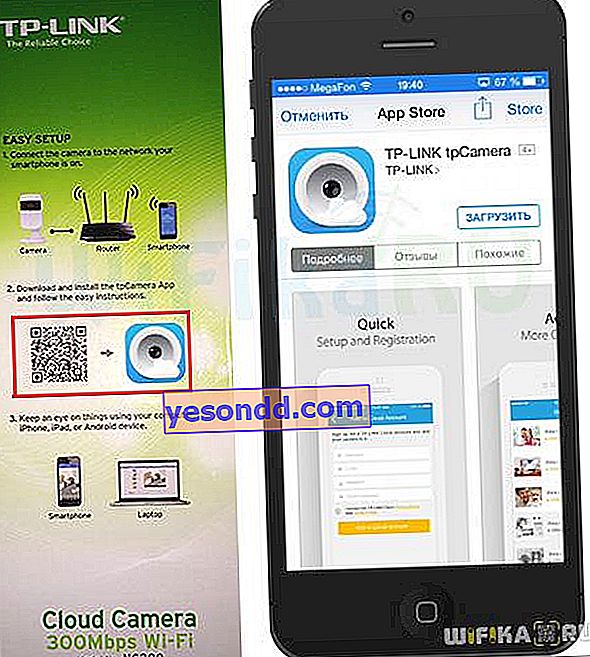
Tapi kembali ke kamera itu sendiri - pertama-tama Anda perlu mencolokkannya ke jaringan dan tekan sebentar tombol "WPS" di bodi. Setelah itu, tekan tombol yang sama pada router wifi (untuk beberapa model TP-LINK, ini ditetapkan sebagai QSS). Pada saat yang sama, LED pada kamera akan berkedip - ketika menyala terus-menerus, ini berarti perangkat telah menemukan satu sama lain.

Selagi perangkat berteman, Anda dapat mengangkat telepon kembali dan meluncurkan aplikasi tpCamera yang diunduh. Di halaman pertama, kita akan diminta untuk mendaftar atau login jika akun di layanan cloud kamera sudah dibuat sebelumnya. Ada juga tombol "Lokal" di bagian bawah - Anda dapat mengekliknya jika Anda tidak berencana untuk memantau dari Internet, tetapi ingin membatasi diri Anda hanya untuk melihat kamera dari jaringan lokal - dari ponsel cerdas dan komputer yang terhubung ke router yang sama.
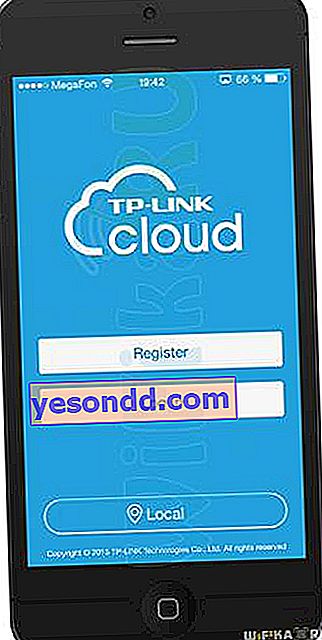
Tekan tombol "Register", setelah itu program akan mencari kamera ip cloud, yang, selama kami meluncurkan program, telah menemukan dan secara otomatis terhubung ke router.
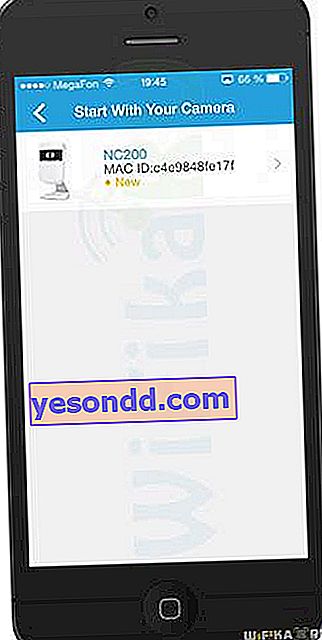
Klik di atasnya dan pada langkah berikutnya tetapkan nama untuk kamera, yang akan ditampilkan dalam daftar di akun pribadi Anda. Dan kemudian kami benar-benar mendaftar di layanan - kami datang dengan login, kata sandi, dan menunjukkan email kami.

Pendaftaran akan dilakukan dan kami akan dibawa ke halaman dengan daftar kamera - sejauh ini kami hanya memiliki satu, meskipun pada prinsipnya program mendukung hingga 64 kamera.
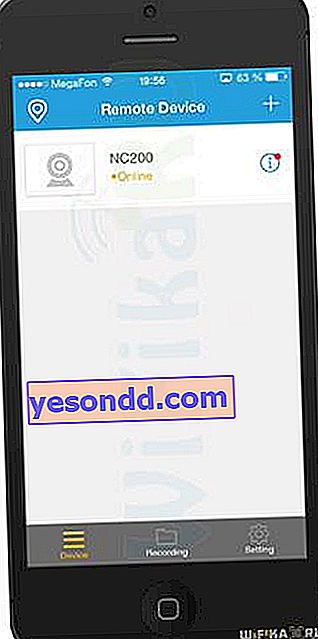
Jika Anda mengklik ikon "i", kami akan mendapatkan informasi ringkasan tentang kamera cloud ini - alamat ip dan mac, nama, versi firmware, nama pengguna dan kata sandi untuk menghubungkannya. Secara default adalah admin / admin - Anda dapat mengubahnya menjadi milik Anda sendiri.
Perhatikan item "LED" - jika Anda mengalihkannya ke status "Off", LED pada casing akan berhenti menyala sehingga calon penyusup berpikir bahwa kamera tidak berfungsi.
Di sini Anda juga dapat menghapus kamera dari akun Anda.
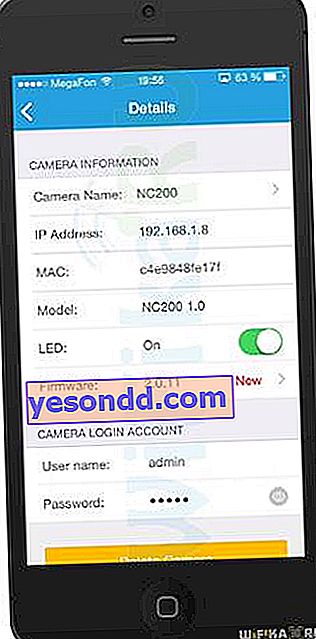
Sekarang mari kembali dan klik pada nama kamera - kita akan sampai ke jendela tampilan gambar. Ada menu fungsional di bagian bawah yang dapat digunakan untuk:
- Ambil tangkapan layar
- Perekaman cloud start-end
- Nyalakan suara
- Sesuaikan Resolusi
- Dapatkan informasi tentang status rekaman saat ini

Mari ambil screenshot misalnya dan rekam video beberapa detik. Setelah itu, mari kembali ke halaman utama dan pergi ke bagian "Rekam" di menu bawah. Di sini kita akan melihat gambar dan video yang disimpan - Anda dapat mengkliknya untuk melihatnya.

Di sini, di penampil, dimungkinkan untuk mengirim file melalui email atau pesan.
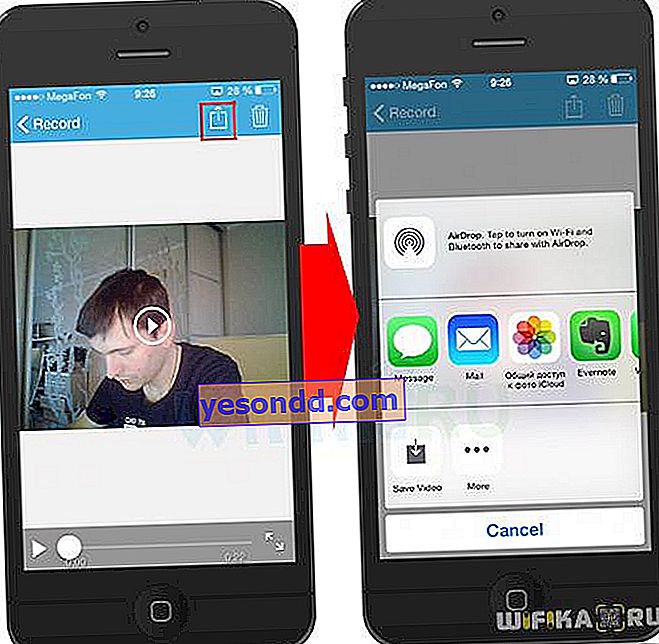
Mari mundur selangkah. Jika Anda menekan tombol "Pilih", Anda akan dapat memilih beberapa file sekaligus untuk dihapus berikutnya.

Item terakhir dari menu bawah "Pengaturan" mengubah pengaturan akun Anda di TP-LINK Cloud.
Mengakses kamera cloud dari komputer
Anda juga dapat melakukan pengawasan melalui kamera cloud TP-LINK dari komputer desktop, laptop atau tablet. Untuk melakukan ini, buka situs web layanan TP-LINK Cloud melalui browser dan masuk menggunakan email dan kata sandi yang terdaftar sebelumnya.
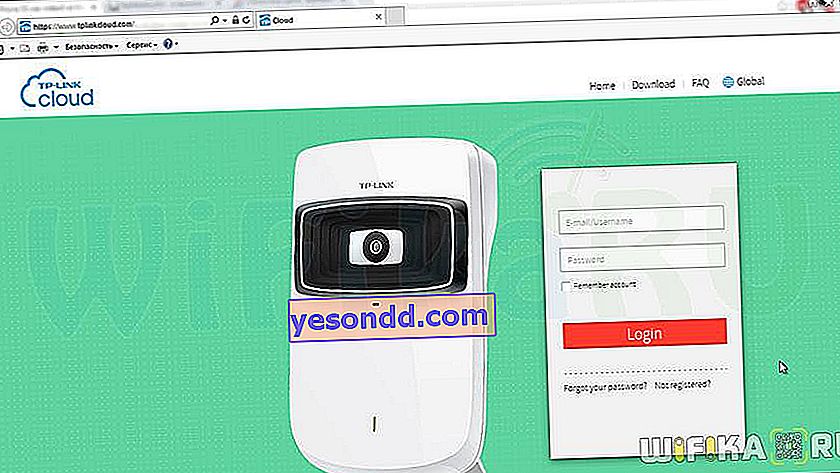
Saat kami masuk ke halaman administrasi utama, browser akan meminta Anda untuk memasang ekstensi tambahan untuk melihat gambar kamera.
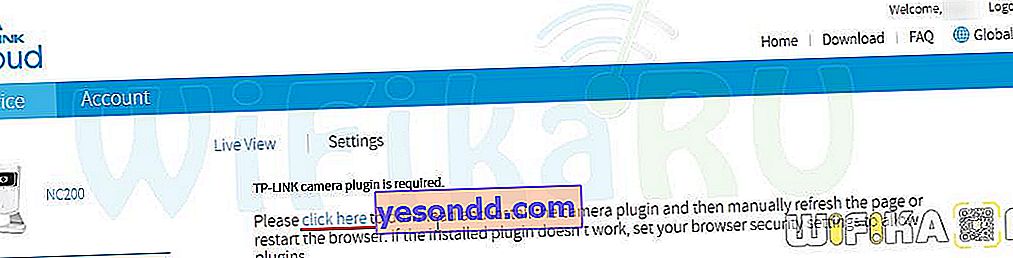
Unduh, instal, dan muat ulang halaman, setelah itu jendela tampilan gambar akan muncul di halaman.
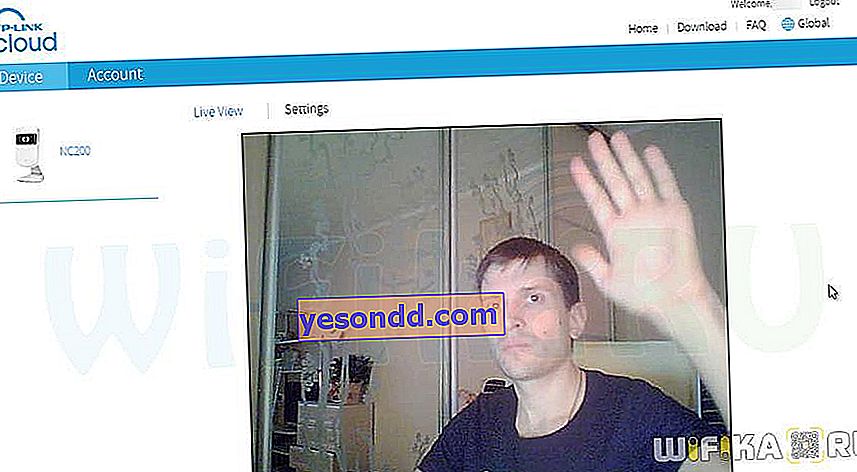
Tidak ada banyak opsi kontrol di sini - panel yang sama seperti di telepon akan muncul saat Anda mengarahkan kursor ke gambar, tempat Anda dapat mulai merekam, mengambil tangkapan layar, menyalakan suara, dll. Beberapa pengaturan lain dapat diterapkan di tab "Pengaturan". Perhatikan alamat IP - kami akan membutuhkannya lebih lanjut.
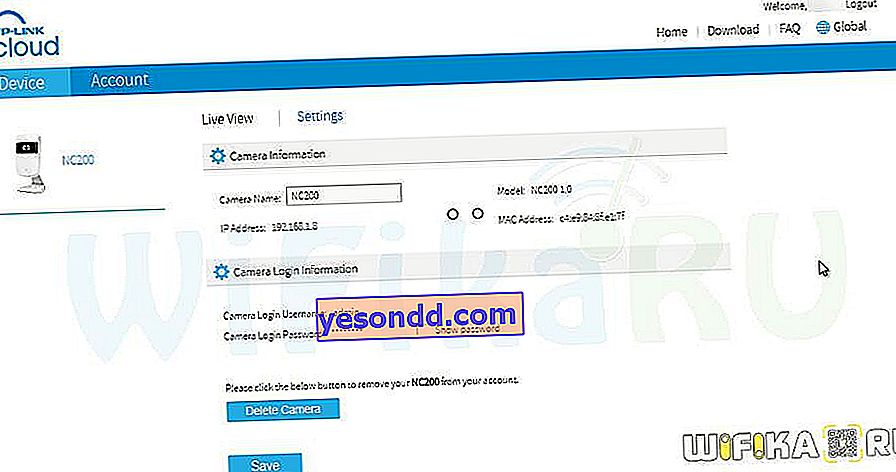
Untuk konfigurasi kamera cloud yang lebih detail, Anda perlu membuka panel administrasi web dengan alamat IP-nya dari komputer yang terhubung ke router yang sama dengan kamera. Kami memasukkan alamat IP-nya di browser, yang kami lihat di cloud office dan masuk menggunakan login dan kata sandi dari stiker di kaki kamera. Ini awalnya admin / admin.

Ada begitu banyak di sini - tidak ada gunanya membicarakan semua konfigurasi. Saya akan menunjukkan kepada Anda bagaimana mengatur fungsi email peringatan. Untuk melakukan ini, buka menu "Deteksi Gerakan" dan aktifkan kotak centang "Diaktifkan" pada detektor gerakan. Jendela baru dengan gambar akan terbuka, dibagi menjadi zona respons. Pilih dengan mouse zona tersebut, ketika objek mengenai mana pesan akan dikirim. Di bawah jendela tampilan, pilih derajat sensitivitas kamera.
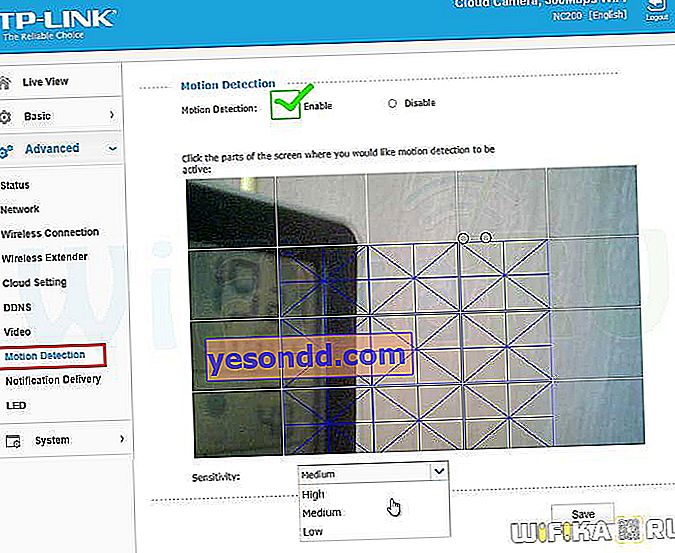
Simpan dan pergi ke item berikutnya - "Pengiriman Pemberitahuan". Di sini Anda perlu memasukkan data berikut:
- Alamat penerima
- Alamat pengirim
- Kata sandi
- Alamat server SMTP pengirim
- Tipe enkripsi
Mari kita cari tahu. Masukkan email Anda sebagai alamat penerima, yang dengannya kami ingin menerima pemberitahuan. Sebagai pengirim - Anda dapat menentukan alamat yang sama, sehingga surat-surat tersebut akan dikirim seolah-olah untuk diri mereka sendiri.
Server SMTP adalah server surat keluar untuk layanan surat Anda. Anda dapat mencari tahu di situs di mana Anda memiliki kotak surat untuk mail.ru, misalnya, akan terlihat seperti "smtp.mail.ru" atau "smtp.inbox.ru", dll. - tergantung pada domain mana yang telah Anda pilih untuk kotak surat Anda.
Kami juga menemukan jenis enkripsi pada layanan tersebut, di surat ru itu adalah "TLS".
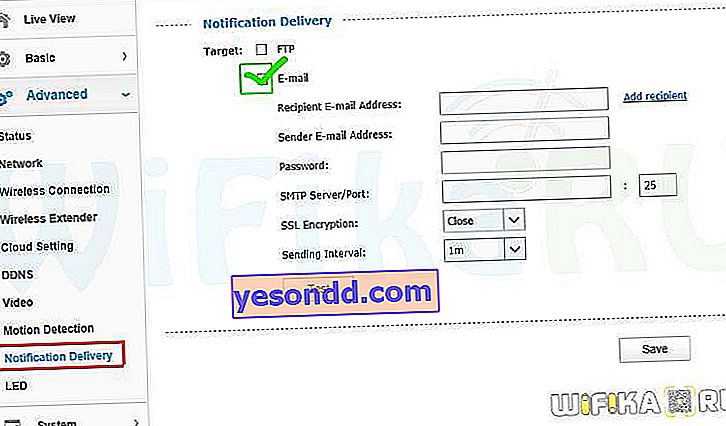
Untuk memeriksa kebenaran data yang dimasukkan, Anda dapat mengklik tombol "Test" - jika semuanya benar, sistem akan memberi tahu Anda di jendela baru.
Setelah itu, kamera akan mulai mengirimi Anda email dengan snapshot gambar saat ada gerakan yang muncul dalam bingkai.
Hanya ini yang ingin saya beri tahu tentang kamera pengintai IP cloud nirkabel TP-LINK NC200. Dalam praktiknya, selama seminggu penggunaan, tidak ada buggy, kamera bekerja dengan baik sepanjang waktu dan melakukan semua fungsi yang ditugaskan padanya. Jika Anda masih memiliki pertanyaan, tanyakan di komentar.
